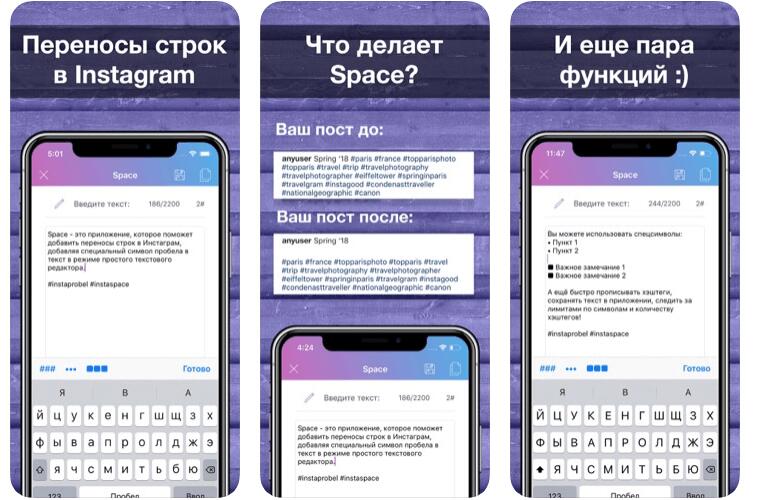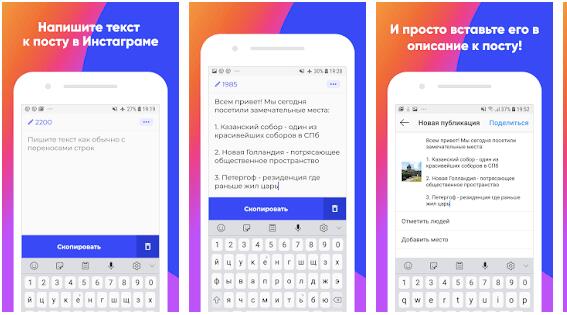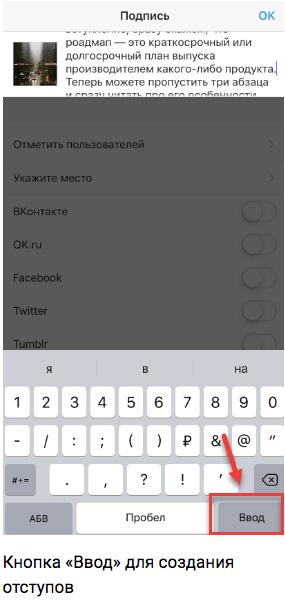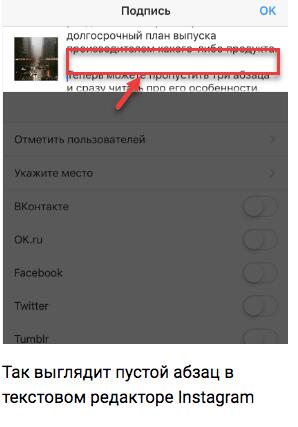- Как сделать абзац в инстаграме — подробная инструкция
- Секретный пробел для инстаграм
- Приложения для абзацев в инстаграме
- Сервисы для абзацев в инстаграме
- Телеграм-боты для абзацев в инстаграме
- Отступы с помощью чёрточек и точек
- Как сделать абзац на айфоне
- Как сделать абзац на андроиде
- Как сделать абзац в Instagram — инструкция для новичков
- Для чего нужны абзацы в Инстаграм?
- Делаем отступы с телефона
- На Айфоне
- На Андроиде
- Мобильное приложение «Space»
- Используем специальные символы для разделения абзацев
- Пишем текст в стороннем редакторе
- Google Docs
- Telegram-бот для создания абзацев
- Делаем отступы между абзацами с компьютера
- Веб-версия Instagram
- Инстапробел
- Бонус-метод: невидимый пробел для отступов
- Заключение
Как сделать абзац в инстаграме — подробная инструкция
При публикации постов в инстаграм часто забывают про особенности оформления текста в приложении. В результате переносы и отступы «плывут» и получается неструктурированная «простыня». На интуитивном уровне такие посты воспринимаются хуже и обычно подписчики не очень охотно читают такие посты, потому что тест выглядит потоком мыслей без начала, середины и конца. Глазу не за что зацепиться в тексте, читатель «спотыкается» в предложениях и постоянно теряет мысль.
Упростить восприятие поста и уловить его суть помогают абзацы. В статье предлагаем семь способов, как сделать абзац в инстаграме.
Секретный пробел для инстаграм
Инстаграм — социальная сеть, которая изначально создавалась для обмена фото. Текстовый контент здесь был вторичен, поэтому внутри приложения нельзя было делать отступы и абзацы или как-то играть со шрифтами. Если вы набирали текст в самом инстаграме, при публикации все переносы строк слетали, а в ленте отображалась плохо читаемая текстовая масса.
Исправить ситуацию помогает специальный символ — невидимый пробел.
Есть два способа, как добавить невидимый пробел.
Если набираете пост с компьютера или ноутбука, нажмите клавишу Alt и введите цифровую комбинацию 255.
Если работаете с телефона — в конце каждого абзаца добавляйте символ «⠀». Можете скопировать его из статьи, сохранить в заметках на телефоне и использовать по необходимости.
Как добавлять невидимый пробел:
- наберите текст поста в текстовом редакторе или заметках на телефоне;
- выделите нужные отступы секретным символом «» и удалите пробелы в конце предложений;
- скопируйте текст из редактора и добавьте его в описание поста в инстаграм.
Можете выкладывать пост — после публикации он будет разделён на абзацы.
Уникальное предложение — -50% на ВСЕ курсы Skillbox. Получите современную онлайн-профессию, раскройте свой потенциал.
Приложения для абзацев в инстаграме
Если не хотите добавлять абзацы вручную с помощью невидимого пробела, можете воспользоваться мобильными приложениями.
Space — бесплатное приложение, которое добавляет абзацы и переносы строк в ваши посты для инстаграма. Введите текст, расставьте пробелы и нажмите «Готово». Затем скопируйте обработанный текст и вставьте его в соответствующее поле в инстаграме.
Postme — планировщик ленты. Автоматически добавляет невидимые пробелы для корректной вёрстки постов. Наберите текст с пустыми строками в нужных местах, скопируйте и добавьте его в поле в инстаграме.
Помимо этого приложение позволяет выбирать шрифты и планировать визуал.

Сервисы для абзацев в инстаграме
Чтобы не засорять память телефона лишними приложениями, можете добавлять абзацы с помощью онлайн-сервисов. Они бесплатны и упрощают работу с текстом.
Инстапробел . Бесплатный редактор с простым и интуитивно понятным функционалом. Позволяет быстро добавить абзацы и пробелы в текст. Ещё один плюс — показывает количество символов и следит, чтобы вы не превышали допустимый лимит.
Инстаредактор . Удобный онлайн-сервис, который доступен и с компьютера, и с телефона. Помогает сделать быструю вёрстку — делит текст на абзацы, чтобы он не выглядел как «простыня». Помимо этого подсвечивает ошибки, если они есть, и позволяет настроить автопостинг.
Text4insta . Ещё один сервис, который помогает разделить текст на абзацы. Из преимуществ — работает даже без доступа в интернет. Просто держите его страницу открытой в браузере телефона и всегда сможете отредактировать тексты.
Телеграм-боты для абзацев в инстаграме
Помимо мобильных приложений и сервисов, есть телеграм-боты, которые тоже позволяют сделать перенос строки в инстаграме.
- @text4instabot — запустите бота и отправьте ему текст. Ответным сообщением он пришлёт уже свёрстанный вариант. Можете добавлять его к посту в инстаграме — при публикации все абзацы останутся на месте. Плюсы: умеет размещать текст по центру и зачёркивать слова;
- @GrowthMarketBot — бот умеет делать «правильные» абзацы и измерять длину текста.
Отступы с помощью чёрточек и точек
Это упрощённый способ для тех, кто не хочет тратить время на копирование невидимых пробелов или установку специальных приложений и ботов. Просто добавьте точки или чёрточки там, где нужно сделать перенос статьи.
Вы получите структурированный текст, разделённый на смысловые блоки.
Хотя многие блогеры продолжают пользоваться данным способом, он считается устаревшим. Лишние символы могут перетягивать на себя внимание и мешать восприятию информации. Поэтому если не хотите пользоваться сторонними сервисами, лучше делить текст на абзацы прямо в инстаграме.
Как правильно делать это, зависит от того, какое мобильное устройство вы используете — на базе iOS или Android.
Как сделать абзац на айфоне
Чтобы сделать абзац в инстаграме на устройствах iOS, наберите текст. В конце предложений, которые должны завершать абзацы, расставьте знаки препинания, но не добавляйте пробел. Между курсором и знаком препинания не должно быть отступов.
- нажмите кнопку «123» на клавиатуре и переключите на цифровое меню;
С помощью этой кнопки вы можете делать переносы строки и делить текст на нужные блоки.
Как сделать абзац на андроиде
Чтобы структурировать текст на устройствах с операционной системой Android, нажмите клавишу Enter в нужных местах. Главное — чтобы между знаком препинания и курсором не было отступов. При публикации вы получите пост, разделённый на абзацы.
Каждый из перечисленных способов работает. Выбирайте наиболее удобный вариант и создавайте грамотно структурированные посты, которые прочитают до конца
Источник
Как сделать абзац в Instagram — инструкция для новичков
Сегодня мы поговорим о правильном оформлении текста в социальных сетях: как сделать абзац в Инстаграм — 10 актуальных методов ; какие текстовые редакторы использовать для написания постов; для чего нужны отступы между смысловыми блоками.
Для чего нужны абзацы в Инстаграм?
Абзацы делят текст в постах на логические блоки и помогают структурировать информацию. Людям проще читать материалы с проработанной структурой, где один абзац — это одна мысль.
Абзацы похожи на лестничные ступени. Шаг за шагом читатель приближается к основной мысли материала, опубликованного на странице блогера, компании или бренда в Instagram.
Тексты под фотографиями без отступов между абзацами тяжело читать — через 30 секунд строки превращаются в мешанину из букв.
Вряд ли вы дочитаете длинный текст без четкой структуры до конца.
Перейдем к примерам.
Этот пост в Инстаграм без абзацев: предложения написаны через пробел.
Единственное желание во время чтения портянки текста — быстрее закрыть приложение и пойти смотреть ролики на YouTube.
Это интересно: хотите быстро набрать тысячи подписчиков и лайков в Instagram? Накрутите их с помощью сервиса Likemania. Это безопасно: профиль не заблокируют.
Еще это очень дешево: цена подписчика — от 0.35 руб, а лайка — от 0.14 руб.
Сервис привлекает живых людей и роботов. Можно накручивать просмотры для видео. Начинайте раскрутку своего профиля прямо сейчас.
Рассмотрим второй пример поста в Инстаграм. В этот раз текст разделен на абзацы.
Согласитесь, теперь воспринимать информацию в тексте стало проще и мы понимаем, о чем именно говорит автор в своем посте. Глаза не устают от большого количества букв в одной строке.
Также отступы между абзацами нужно использовать в шапке профиля.
В разделе «О себе» мы указываем важную информацию из своей биографии: род занятий, интересы, контакты для связи.
Абзацы помогут структурировать описание профиля.
В шапке Инстаграм-аккаунта нельзя написать большой текст о себе. Ограничение раздела — 150 символов с пробелами.
Делаем отступы с телефона
Чаще всего мы используем Instagram на смартфоне: публикуем фотографии, пишем тексты к постам, проводим прямые трансляции. Поэтому давайте посмотрим, как сделать отступы между абзацами в тексте на мобильных устройствах.
На Айфоне
Начните публиковать первый пост с Айфона: выберите нужную фотографию, примените фильтры. Теперь приступим к оформлению текстового описания с телефона.
Когда вы написали один абзац — смысловой блок, — то поставьте в конце последнего предложения точку, вопрос или восклицательный знак. Не нажимайте на пробел на клавиатуре.
Между текстовым курсором (мигающая вертикальная линия) и знаком препинания не должно быть отступов.
Если вы нажмете на пробел, то форматирование текста сбросится. Так устроен редактор публикаций в Инсте: во время редактирования будет показано, что отступы между блоками текста есть, а после публикации поста — они исчезнут.
Переключитесь на раскладку с цифрами и символами — иконка «123». На клавиатуре появится кнопка «Ввод». Нажмите на нее два раза.
Это нужно для того, чтобы оставить расстояние между абзацами — отступ, который разделяет текст на логические блоки.
Таким образом мы пишем весь текст — с разделениями между строками.
На Андроиде
Опубликуйте фотографию через приложение Instagram на Андроид: настройте яркость изображения, выберите фильтры. Теперь приступим к созданию подписи к публикации.
Начните писать текст. Через 3-4 предложения можно делать абзац. Для этого нажмите «Enter» на клавиатуре— клавиша с иконкой стрелки — два раза.
Здесь действует тоже правило, что и на iPhone — между последним знаком препинания и текстовым курсором не должно быть отступов.
Мобильное приложение «Space»
На Android и iOS есть приложение «Space». Утилита создает красивые абзацы для Инстаграма.
Скачайте программу с Play Маркет или App Store — приложение весит 11 MB.
Запустите приложение. В интерфейсе «Space» расположено небольшое окно — здесь нужно ввести текст. Ограничения — 2 200 символов с пробелами (это лимит социальной сети Instagram).
В текстовом редакторе утилиты можно делать отступы с использованием специальных символов — решетки (###), точки (…) и квадраты.
После того, как вы напишете текст — скопируйте его в буфер обмена смартфона. Кнопка «Скопировать» находится в правом верхнем углу — икона с двумя документами.
Используем специальные символы для разделения абзацев
Instagram-блогеры часто используют специальные символы для разделения текста на абзацы: точки, решетки, звездочки, смайлики.
Сделать это просто: когда вы закончите писать последнее предложение абзаца, нажмите на «Ввод» или «Enter», чтобы переместить курсор на следующую строку.
Откройте раскладку со специальными символами на клавиатуре мобильного телефона.
Выберите любой понравившийся символ. Например, звездочка (*). Вставьте звездочку в пустую строку и снова сделайте отступ строки.
Разделитель в виде специального символа готов. Вместо этих знаков можно использовать смайлы — Emoji.
Пишем текст в стороннем редакторе
Вы можете написать текст в стороннем редакторе. Например, приложение «Заметки» на iPhone. Введите свой текст с абзацами. Расстояние между смысловыми блоками можно сделать любое — два, три или пять отступов.
Теперь скопируйте полученный текст в буфер обмена и вставьте его в Инстаграм. Форматирование поста сохранится без изменений.
Google Docs
Если вы хотите использовать сторонний редактор для написания постов в Instagram, то мы рекомендуем Google Docs. Главный его плюс — все материалы сохраняются в облаке.
Скачайте приложение Google Docs на смартфон — оно бесплатное.
Важно: чтобы пользоваться Google Docs, обязательно заведите аккаунт Google.
Напишите текстовый материал Гугл Документах используя нужное форматирование — абзацы с любым межстрочным интервалом, специальные символы, смайлики, подчеркивание и зачеркивание слов.
Готовый пост скопируйте в буфер обмена и вставьте в публикацию.
Помните о лимитах Инстаграм — публикация не должна превышать 2 200 символов с пробелами.
Чтобы посмотреть количество символов, откройте меню и перейдите в раздел «Статистика».
Также мы хотели посоветовать скачать Microsoft Word. В процессе написания этой статьи, решили, что Google Docs — самый удобный текстовый редактор. Еще он бесплатный. Поэтому используйте его.
Telegram-бот для создания абзацев
Активно пользуетесь мессенджером Telegram? Тогда воспользуйтесь ботом @text4instabot. Бот умеет расставлять отступы между строками, делает полноценные абзацы в Инстаграм, зачеркивает и подчеркивает слова, пишет с красной строки.
Нажмите «Начать» и отправьте Telegram-боту свой текст. Публикация должна быть разделена на обычные абзацы — с пустыми строками между блоками.
В ответном сообщении придет готовый материал с правильными абзацами — скопируйте его в буфер обмена и вставьте в подписи под фотографией в Instagram.
Делаем отступы между абзацами с компьютера
Не получается сделать абзацы в Инстаграм с телефона? Рассмотрим, как сделать отступы между текстовыми блоками в подписях под фото с ПК.
Веб-версия Instagram
По умолчанию в веб-версии нельзя публиковать контент — можно писать комментарии, смотреть истории и прямые трансляции.
Решить эту проблему просто: зайдите в веб-версию социальной сети и нажмите правой кнопкой мыши на любой области.
В открывшемся меню выберите пункт «Посмотреть код».
В редакторе кода переключитесь на мобильную версию сайта. Обновите страницу в браузере.
Теперь вы можете создать новую публикацию на компьютере. Выберите фотографию, настройте яркость, примените фильтры. Далее добавьте нужную подпись к фото с разделением текста на абзацы.
Это важно: мечтаете стать популярным в Instagram и начать зарабатывать более 50 000 в месяц? Хотите привлекать новых клиентов для бизнеса? В этом поможет сервис Zengram.
Это полностью безопасный инструмент для профессионального продвижения в Instagram. Инструмент работает автоматически — взаимодействует с вашей целевой аудиторией. Результаты раскрутки будут уже через 2-3 часа после старта.
Пробуйте, первые 3 дня работы — бесплатно.
Инстапробел
Зайдите на сайт сервиса «Инстапробел». Введите свой текст в специальном поле. Можно добавить Эмодзи.
Нажмите «Конвертировать» и скопируйте полученный результат в буфер обмена. Вставьте текст в подпись к фотографии при создании новой публикации в веб-версии Instagram.
Бонус-метод: невидимый пробел для отступов
Раньше было популярно использовать невидимый пробел. Сейчас этот метод создания абзацев немного устарел — в текстовом редакторе Instagram, наконец-то, сделали возможность делать расстояние между блоками при помощи обычной клавиатуры смартфона.
В любом случае, рассмотрим этот способ создания отступов между абзацами. Для общего развития.
«⠀» — в кавычках находится свободное пространство — невидимый пробел. Выделите его и скопируйте в буфер обмена.
Теперь откройте редактор постов. Установите текстовый курсор между предложениями, которые нужно разделить на разные абзацы. Между ними не должно быть отступов.
Нажмите на кнопку «Enter» (на Android) или «Ввод» (на iOS). Теперь вставьте скопированный невидимый пробел.
Снова перенесите еще одну строку. Готово, вы сделали отступ между абзацами с помощью невидимого пробела.
Как говорилось ранее — это очень замороченный и уже не актуальный способ создания для разделения логических блоков текста. Поэтому мы добавили его в конец статьи. Не используйте его.
Заключение
В этой статье мы коротко рассмотрели все способы того, как сделать абзац в Инстаграме.
Используйте эти методы, чтобы разделить текст на логические блоки. Это поможет вам донести главную мысль постов до целевой аудитории.
Источник